体验我们的全面万用表技术,享受前所未有的便利性和准确性,提供无与伦比的多功能性和精确性,可测量电压、电流、电阻和电容。
A
A
硬件概览
它是如何工作的?
Multimeter Click由几种不同的IC管理,包括运算放大器、NE555定时器、BCD解码器、频率到电压转换器以及最终的A/D转换器(ADC)。此外,还存在提供-5V和2.048V ADC参考电压的辅助IC。Click board™使用来自Microchip的MCP3204,这是一款带SPI接口的四通道12位ADC。调理后的信号被路由到ADC的每个输入。输入通道通过初始SPI命令选择,在#CS(芯片选择)引脚变低后生效。三个配置LSB用于设置采样通道(D0-D2),第四位(D3)设置模式。ADC被配置为单端输入,因此该位应始终设置为1。使用差分输入放大器放大跨分流电阻的电压差。一半的MCP607,一个来自Microchip的双CMOS运算放大器,用于此目的。分流电阻的值为0.1Ω,可测量高达1A的电流。由于电流表与电路串联连接,分流电阻必须非常小,以防止干扰测量电路。这是电流表的基本要求之一。分流电阻上的电压降由差分运算放大器放大(放大倍数为10),运算放大器输出被路由到一个标记为I的ADC输入。运算放大器使用一半的参考电压(Vref)作为虚拟地,以便可以转换正负值。测量电压时,
电压表的内部电阻必须很大,因为它与被测电压的元件并联。Click board™使用MCP609,一个四路CMOS运算放大器,配置为双缓冲器和差分放大器。它与MCP607相同,但集成了四个运算放大器。两个集成运算放大器作为带电压分压器的缓冲器工作,第三个运算放大器作为实际的差分放大器。再次,运算放大器使用虚拟地,设定在一半的Vref输出偏置。这样可以测量连接在输入端子上的负载的正负电压电位。差分放大器的输出被路由到标记为U的ADC输入。电阻的测量包括一个电压分压器,由连接到电阻测量端子的未知电阻和一个可选的已知参考电阻组成。施加到电压分压器的电压也是已知的(Vref)。分压器的中间抽头直接路由到标记为R的ADC输入引脚,允许读取直接取决于未知电阻的电压。德州仪器的CD4028B,一个BCD解码器IC,用于选择正确的参考电阻范围。CD4028B的三个输入引脚(A、B、C)通过mikroBUS™的AN、PWM和INT引脚的逻辑状态,激活6个MOSFET门中的一个,将所需的参考电阻连接到测量电路。许多市售万用表可以测量电容,但一些较便宜的型号
不包括这一功能。它由NE555精密定时器组成,配置为不稳定的多谐振荡器。它生成脉冲,设置为约50%的占空比,频率为585Hz。此信号由德州仪器的LM2907MX,一个频率到电压转换器,转换。未知电容连接到NE555的阈值输入,影响脉冲的频率。LM2907MX通过改变输出电压做出响应,输出电压馈入差分运算放大器。连接电容越高,LM2907的输出越低。直流信号然后通过另一个差分放大器传递,并路由到标记为CU的ADC输入,以便通过ADC采样并通过SPI读取。需要在主MCU上运行的软件(或固件),以转换原始ADC读数并显示在输出设备上。Multimeter click提供的库提供了一组函数,输出简单的测量结果,并可以轻松在自定义代码中实现。实际测量之前,作为设备初始化程序的一部分,需要进行校准程序,以便考虑组件的公差。因此,在Multimeter click初始化之前,输入端子上不应连接任何东西。提供的示例应用程序演示了如何使用此点击板,可以作为未来开发的起点。
功能概述
开发板
32L496GDISCOVERY Discovery 套件是一款功能全面的演示和开发平台,专为搭载 Arm® Cortex®-M4 内核的 STM32L496AG 微控制器设计。该套件适用于需要在高性能、先进图形处理和超低功耗之间取得平衡的应用,支持无缝原型开发,适用于各种嵌入式解决方案。STM32L496AG 采用创新的节能架构,集成
了扩展 RAM 和 Chrom-ART 图形加速器,在提升图形性能的同时保持低功耗,使其特别适用于音频处理、图形用户界面和实时数据采集等对能效要求较高的应用。为了简化开发流程,该开发板配备了板载 ST-LINK/V2-1 调试器/编程器,提供即插即用的调试和编程体验,使用户无需额外硬件即可轻松加载、调
试和测试应用程序。凭借低功耗特性、增强的内存能力以及内置调试工具,32L496GDISCOVERY 套件是开发先进嵌入式系统、实现高效能解决方案的理想选择。
微控制器概述
MCU卡片 / MCU

建筑
ARM Cortex-M4
MCU 内存 (KB)
1024
硅供应商
STMicroelectronics
引脚数
169
RAM (字节)
327680
使用的MCU引脚
mikroBUS™映射器
“仔细看看!”
Click board™ 原理图
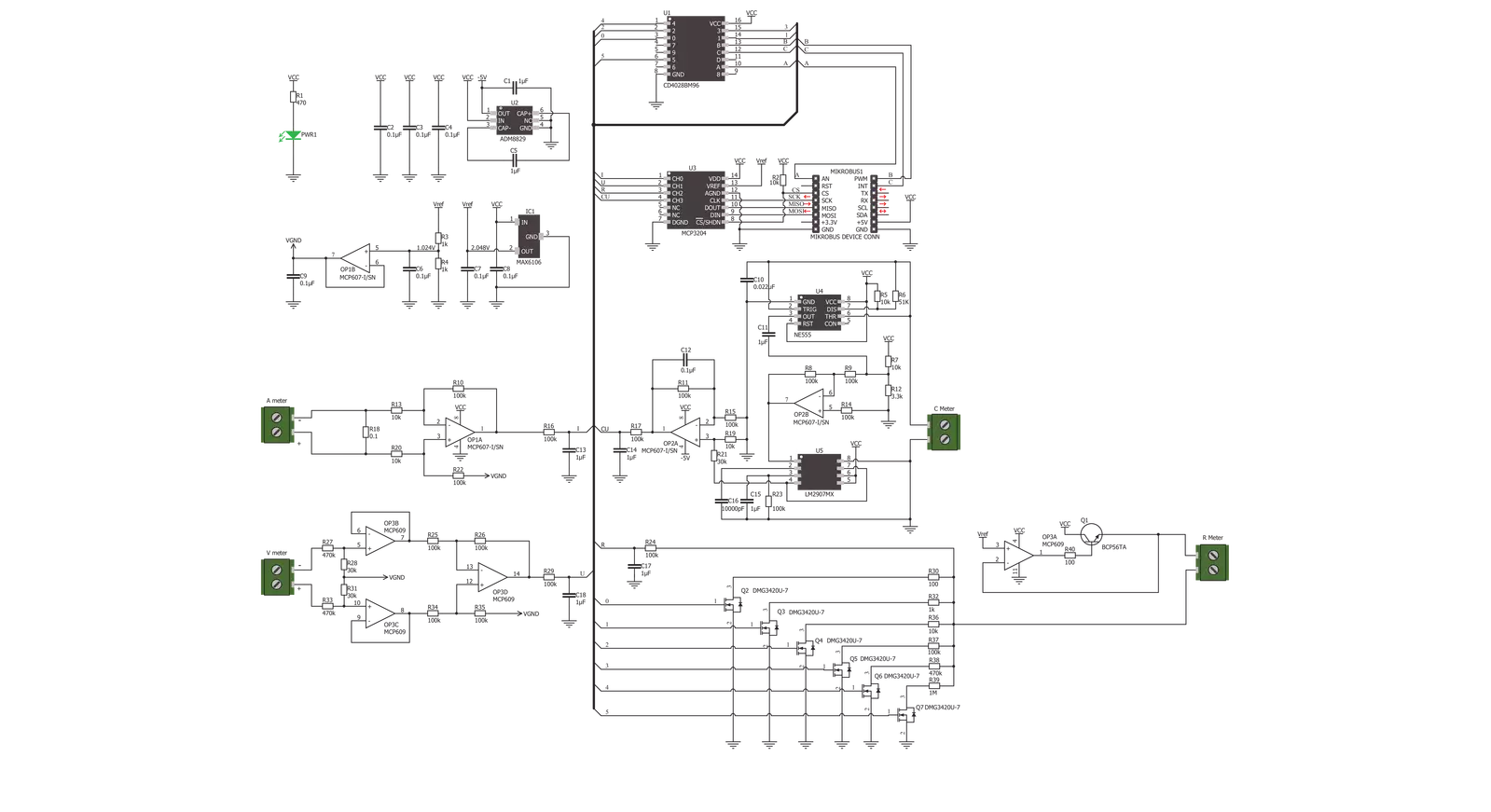
一步一步来
项目组装
实时跟踪您的结果
应用程序输出
1. 应用程序输出 - 在调试模式下,“应用程序输出”窗口支持实时数据监控,直接提供执行结果的可视化。请按照提供的教程正确配置环境,以确保数据正确显示。

2. UART 终端 - 使用UART Terminal通过USB to UART converter监视数据传输,实现Click board™与开发系统之间的直接通信。请根据项目需求配置波特率和其他串行设置,以确保正常运行。有关分步设置说明,请参考提供的教程。

3. Plot 输出 - Plot功能提供了一种强大的方式来可视化实时传感器数据,使趋势分析、调试和多个数据点的对比变得更加直观。要正确设置,请按照提供的教程,其中包含使用Plot功能显示Click board™读数的分步示例。在代码中使用Plot功能时,请使用以下函数:plot(insert_graph_name, variable_name);。这是一个通用格式,用户需要将“insert_graph_name”替换为实际图表名称,并将“variable_name”替换为要显示的参数。

软件支持
库描述
此库包含 Multimeter Click 驱动程序的 API。
关键功能:
multimeter_read_resistance- 此函数读取并返回电阻数据multimeter_read_voltage- 此函数读取并返回电压数据multimeter_read_current- 此函数读取并返回电流数据。
开源
代码示例
完整的应用程序代码和一个现成的项目可以通过NECTO Studio包管理器直接安装到NECTO Studio。 应用程序代码也可以在MIKROE的GitHub账户中找到。
/*!
* \file
* \brief Multimeter Click example
*
* # Description
* This example showcases how to configure, initialize and use the Multimeter Click. The
* Click measures resistance in Ohms, voltage in mVs, current in mAs and capacitance in nFs
* using a dual CMOS and quad CMOS op-amps, an ADC and other on board modules.
*
* The demo application is composed of two sections :
*
* ## Application Init
* This function initializes and configures the logger and Click modules. Additional
* calibration of the measurement components is done in the default_cfg(...) function.
*
* ## Application Task
* This function measures and displays resistance, voltage, current and capacitance data.
* It does so every second.
*
* \author MikroE Team
*
*/
// ------------------------------------------------------------------- INCLUDES
#include "board.h"
#include "log.h"
#include "multimeter.h"
// ------------------------------------------------------------------ VARIABLES
static multimeter_t multimeter;
static log_t logger;
// ------------------------------------------------------ APPLICATION FUNCTIONS
void application_init ( )
{
log_cfg_t log_cfg;
multimeter_cfg_t cfg;
/**
* Logger initialization.
* Default baud rate: 115200
* Default log level: LOG_LEVEL_DEBUG
* @note If USB_UART_RX and USB_UART_TX
* are defined as HAL_PIN_NC, you will
* need to define them manually for log to work.
* See @b LOG_MAP_USB_UART macro definition for detailed explanation.
*/
LOG_MAP_USB_UART( log_cfg );
log_init( &logger, &log_cfg );
log_info( &logger, "---- Application Init ----" );
// Click initialization.
multimeter_cfg_setup( &cfg );
MULTIMETER_MAP_MIKROBUS( cfg, MIKROBUS_1 );
multimeter_init( &multimeter, &cfg );
multimeter_default_cfg( &multimeter );
}
void application_task ( )
{
float resistance;
float voltage;
float current;
float capacitance;
resistance = multimeter_read_resistance( &multimeter );
log_printf( &logger, " * Resistance: %.3f Ohms * \r\n", resistance );
voltage = multimeter_read_voltage( &multimeter );
log_printf( &logger, " * Voltage: %.3f mV * \r\n", voltage );
current = multimeter_read_current( &multimeter );
log_printf( &logger, " * Current: %.3f mA * \r\n", current );
capacitance = multimeter_read_capacitance( &multimeter );
log_printf( &logger, " * Capacitance: %.3f nF * \r\n", capacitance );
log_printf( &logger, "------------------------\r\n" );
Delay_1sec( );
}
int main ( void )
{
/* Do not remove this line or clock might not be set correctly. */
#ifdef PREINIT_SUPPORTED
preinit();
#endif
application_init( );
for ( ; ; )
{
application_task( );
}
return 0;
}
// ------------------------------------------------------------------------ END
额外支持
资源
类别:测量































